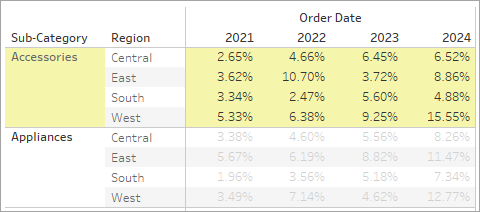Crear una tabla de texto
En Tableau, normalmente crea tablas de texto (también llamadas tabulaciones cruzadas o tablas de pivote) ubicando una dimensión en el estante Filas y otra en el estante Columnas. A continuación, puede completar la vista arrastrando una o varias medidas a Texto en la tarjeta Marcas.
Una tabla de texto usa el tipo de marca de texto. Tableau utiliza este tipo de marca automáticamente si la vista se construye usando solo dimensiones (suponiendo que el tipo de marca se defina en Automático). Para obtener más información sobre el tipo de marcas de texto, consulte Marca de texto.
Construir una tabla de texto con valores sin procesar
Para crear una tabla de texto que muestre los totales de ventas por año y categoría, siga estos pasos:
- Conéctese a la fuente de datos Muestra - Supertienda (si es necesario, puede descargarla desde la página de datos de muestra de Tableau Public(El enlace se abre en una ventana nueva)).
- Arrastre la dimensión Order Date hasta Columnas.
Tableau agrega las fechas por año y crea encabezados de columna.
- Arrastre la dimensión Subcategoría a Filas.
Tableau crea encabezados de filas. Las columnas con encabezados y las filas con encabezados indican que ahora existe una estructura de tabla válida. Para obtener más información sobre la modificación del diseño de encabezados de filas y columnas, consulte Definir la estructura de tabla.
Ahora puede agregar una medida a la vista para ver los datos reales.
Arrastre la medida Sales a Texto en la tarjeta Marcas.
Tableau agrega la medida como una suma.

Tableau el tipo de marca texto. Cada una de las celdas de la tabla muestra la suma de las ventas para un año y una subcategoría determinadas. Podemos ver que las subcategorías Sillas y Teléfonos registran las ventas más altas todos los años.
- Arrastre la dimensión Region a Filas y suéltela a la izquierda de Sub-Category. Aparecerá un pequeño triángulo para indicar que el nuevo campo se insertará a la izquierda del campo existente.

La vista desglosa las ventas por región, además de por año y subcategoría. Las regiones aparecen alfabéticamente.

Puede arrastrar Region (Región) a la derecha de Sub-Category (Subcategoría) para organizar la vista primero por subcategoría y luego por región.

Cambiar los valores a porcentajes
- Para crear un cálculo de tablas que muestre los porcentajes, haga clic con el botón derecho (control-clic en un Mac) en el campo SUM(Ventas) en la tarjeta Marcas y, a continuación, seleccione Agregar cálculo de tablas.

- En el cuadro de diálogo Cálculo de tablas, defina el Tipo de cálculo como Porcentaje del total.
Las opciones del cuadro de diálogo cambiarán en función del tipo de cálculo que elija. Para obtener más información sobre cómo usar los cálculos de tablas, consulte Transformar valores con cálculos de tablas.

- Para la definición de cálculo, seleccione Panel (vertical) y, a continuación, cierre el cuadro de diálogo Cálculo de tablas.
Ahora vemos los porcentajes calculados dentro de cada región, por año dentro de cada subcategoría. La suma de los números que hay en cada panel (área marcada) equivale al 100 %.

Panel (vertical) es la opción correcta porque especifica que el cálculo se debe realizar verticalmente dentro de cada panel de la tabla o por año.
La tabla tenía dos dimensiones verticales, de modo que Tabla (vertical) hubiera calculado el porcentaje del total de arriba abajo para la tabla completa y habría ignorado la dimensión Subcategoría.
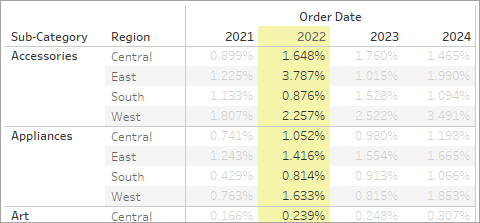
Panel se calcularía a lo largo del panel, calculando a lo largo de los años: